Si vous souhaitez graver une playlist Spotify sur CD, que ce soit pour pouvoir l'écouter sans restriction dans votre autoradio, pour créer un cadeau personnalisé ou simplement pour posséder un disque physique, vous rencontrerez généralement un obstacle direct : les fichiers hors ligne de Spotify sont protégés par DRM et ne peuvent être ni exportés ni gravés directement.
Heureusement, il existe une solution fiable à ce problème. Ce guide vous montrera comment convertir votre playlist numérique en un CD physique que vous pourrez écouter partout, en seulement trois étapes simples.

Avant de Commencer : Prérequis Essentiels
Tous les morceaux sur Spotify sont protégés par DRM, les chansons sont stockées au format Ogg Vorbis chiffré plutôt qu'au format MP3, et vous ne pouvez pas accéder directement à ces fichiers audio. Par conséquent, les logiciels de gravure standard ne peuvent pas lire la musique Spotify. La solution consiste à convertir vos playlists en fichiers audio locaux, puis à les graver sur CD. Pour réaliser cette étape cruciale, vous aurez besoin d'un outil tiers, ViWizard Spotify Music Converter, capable de lire la musique Spotify et de l'enregistrer dans un format non protégé. Nous avons résumé ci-dessous les outils dont vous avez besoin pour graver de la musique sur CD.
Prérequis
- Nous avons résumé ci-dessous les outils dont vous avez besoin pour graver de la musique sur CD
- Un ordinateur équipé d'un lecteur CD/DVD (les lecteurs externes conviennent pour les ordinateurs portables)
- Des CD-R vierges (recommandés pour une compatibilité optimale)
- Une connexion Internet stable pour télécharger et convertir la musique Spotify
- Un compte Spotify (gratuit ou Premium)
- Un logiciel de gravure de CD (Windows Media Player, iTunes/Apple Music, VLC, BurnAware, Burn, etc.)
- Le playlist Spotify d’une durée totale inférieure à 80 minutes (un CD contient généralement environ 80 minutes de musique).
- ViWizard Spotify Music Converter pour convertir la musique dans un format compatible avec les CD (MP3 ou WAV).
Si vous avez besoin de télécharger de la musique à partir de plusieurs services de streaming, vous pouvez également essayer ViWizard Streaming Audio Recorder.
Un enregistreur polyvalent tout-en-un pour extraire des chansons, des albums, des listes de lecture et du contenu exclusif de Spotify, Apple Music, Amazon Music, Tidal, Deezer, Pandora, SoundCloud, Qobuz et LINE MUSIC dans des formats populaires tels que MP3 - avec la prise en charge de la qualité sonore originale, la conversion rapide par lots et la gestion intégrée de la musique pour vous aider à sauvegarder, organiser et profiter de vos pistes préférées à tout moment, n'importe où.
Étape 1. Convertir votre playlist en fichiers audio (MP3 ou WAV)
La première étape, qui est aussi la plus importante, consiste à convertir les morceaux de votre liste de lecture en fichiers que votre ordinateur peut traiter et graver. C'est là que le logiciel de conversion ViWizard Spotify Music Converter entre en jeu. Il fonctionne aussi bien pour les utilisateurs gratuits que pour les utilisateurs premium, vous permettant de convertir n'importe quelle chanson, album ou playlist.
Il télécharge par lots n'importe quel morceau Spotify dans des formats musicaux courants tels que MP3/WAV/M4A/FLAC/AIFF/M4B à une vitesse jusqu'à 15 fois plus rapide. De plus, ViWizard contourne les restrictions de Spotify tout en préservant une qualité audio identique. Il conserve également les métadonnées des morceaux, telles que les noms des artistes et les titres des morceaux, ce qui vous permet de garder votre collection musicale bien organisée.
Principales Fonctionnalités de ViWizard Spotify Music Converter
Essai Gratuit Essai Gratuit* Sécurité vérifiée. 5 481 347 personnes l'ont téléchargé.
- Profiter d'une musique sans perte et d'une expérience d'écoute sans publicité
- Convertir la musique Spotify en MP3, AIFF, FLAC, WAV, M4A, M4B
- Permettrer de lire la musique Spotify hors ligne sur n'importe quel appareil et à tout moment
- Convertir Spotify Music par lots à une vitesse 15 fois plus rapide
Étape 1Se connecter et ajouter des morceaux Spotify à convertir
Télécharger et installer ViWizard Spotify Music Converter. Lorsque ViWizard s'ouvre, connectez-vous à votre compte Spotify pour accéder à votre bibliothèque musicale. Vous pouvez parcourir vos playlists, vos albums ou sélectionner vos morceaux préférés à graver sur CD. Une fois les morceaux sélectionnés, cliquez sur le bouton « + » situé en bas à droite de l'interface. Cette action chargera les morceaux sélectionnés dans ViWizard et les préparera pour la conversion.
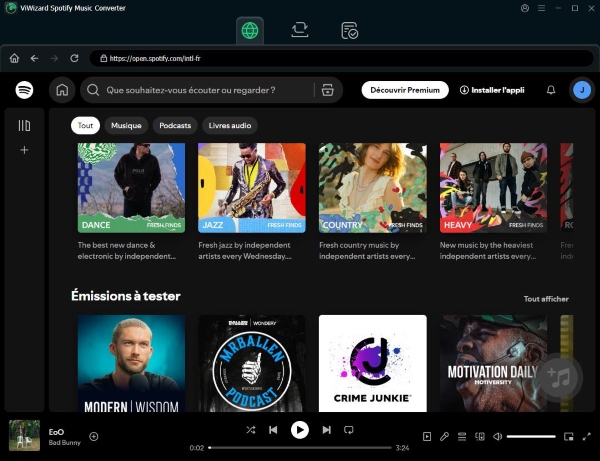
Étape 2Choisir le format de sortie et les paramètres
Une fois vos pistes sélectionnées, cliquez sur les trois lignes horizontales en haut à droite de l'application pour ouvrir le menu Préférences. Dans la section « Conversion », choisissez un format compatible pour la gravure de CD, comme MP3 ou WAV. Pour une qualité audio optimale, réglez le débit binaire sur 320 kbps. Vous pouvez également personnaliser d'autres paramètres, comme la fréquence d'échantillonnage et les canaux, pour une musique de qualité optimale et prête à être gravée.

Étape 3Convertir et télécharger de la musique Spotify
Une fois vos paramètres configurés, cliquez sur le bouton « Convertir » pour lancer la conversion. ViWizard convertit vos pistes Spotify jusqu'à 15 fois plus vite qu'avec les convertisseurs standard, vous évitant ainsi une longue attente. Une fois la conversion terminée, accédez au dossier de sortie où vos fichiers nouvellement convertis sont enregistrés au format sélectionné.

- Utilisez le format WAV (16 bits/44,1 kHz) pour obtenir les meilleurs résultats sur les CD audio.
- Réglez votre convertisseur sur la qualité la plus élevée disponible.
- Gravez à faible vitesse (≤4x) pour minimiser les erreurs.
- Désactivez la normalisation pour obtenir un volume constant.
- Utilisez des disques de bonne qualité et un lecteur fiable.
Étape 2. Graver de la musique sur un CD
Vous pouvez désormais utiliser des programmes tels qu'iTunes, Windows Media Player ou d'autres graveurs de disques pour créer des CD lisibles. Nous allons vous présenter ici plusieurs outils couramment utilisés pour vous montrer comment graver des fichiers musicaux Spotify sur CD sous Windows et macOS.
Méthode 1 : Utiliser le Lecteur Windows Media [Windows]
- Lancez le Lecteur Windows Media sur votre PC.
- Cliquez sur l'onglet Graver situé dans le coin supérieur droit de la fenêtre.
- Faites glisser les fichiers musicaux que vous souhaitez graver directement dans la "Liste de gravure" sur la droite.
- Insérez un CD vierge dans votre lecteur.
- Configurez les paramètres de gravure de CD selon vos besoins (tels que la vitesse de gravure et l'ordre des pistes).
- Cliquez sur le bouton Démarrer la gravure pour commencer.
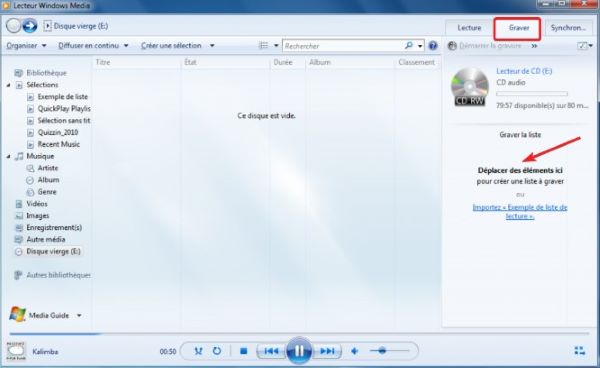
Méthode 2 : Utiliser l'application Musique / iTunes [macOS / Windows]
- Ouvrez l'application Musique (sur Mac) ou iTunes (sur Windows).
- Créez une nouvelle playlist via le menu Fichier > Nouveau > Playlist, puis donnez-lui un nom.
- Faites glisser les morceaux de musique (préalablement convertis depuis Spotify) dans cette nouvelle playlist.
- Insérez un CD vierge dans le lecteur/graveur de CD/DVD de votre ordinateur.
- Sélectionnez la playlist que vous venez de créer dans la barre latérale.
- Cliquez sur Fichier dans le menu supérieur, puis choisissez Graver la playlist sur un disque.
- Dans la fenêtre des réglages, assurez-vous que le format de disque sélectionné est "CD Audio". Vous pouvez aussi ajuster la vitesse de gravure.
- Cliquez sur Graver pour démarrer le processus.
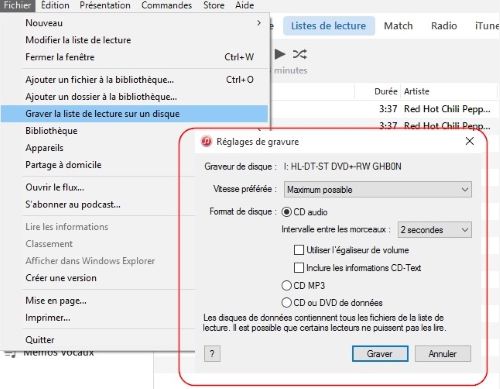
Méthode 3 : Utiliser un logiciel tiers comme BurnAware [Windows]
- Ouvrez le logiciel BurnAware.
- Sur l'interface principale, sélectionnez l'option "CD Audio".
- Faites glisser vos fichiers musicaux dans la fenêtre principale du projet.
- Organisez les pistes dans l'ordre de lecture désiré en les déplaçant dans la liste.
- Insérez un CD vierge dans votre graveur.
- Choisissez votre vitesse de gravure et vérifiez les autres réglages si nécessaire.
- Cliquez sur le bouton Graver pour lancer la création de votre CD.
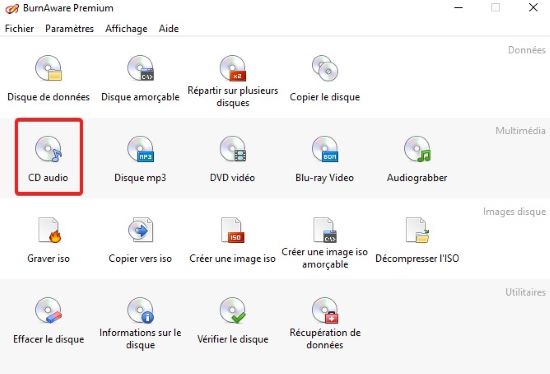
Étape 3. Foire aux questions sur Spotify Xmanager
Pour confirmer que votre CD est universellement compatible, il est conseillé de le tester sur plusieurs appareils. Écoutez les passages pour vous assurer qu'il n'y a pas de sauts. Si tout va bien, copiez les pistes restantes. Les lecteurs plus anciens ou ceux des voitures sont souvent les plus exigeants. Essayez-le sur :
- Votre autoradio
- Une chaîne Hi-Fi ou un lecteur CD de salon
- Le lecteur de votre ordinateur
FAQs sur graver musique sur CD
Est-il légal de graver un CD à partir de Spotify ?
Comment réimporter des pistes de CD dans Spotify ?
Mes pistes sautent ou le CD n’est pas lu, causes et solutions rapides ?
- Disque de mauvaise qualité ou rayé → changez de marque.
- Vitesse de gravure trop élevée → réessayez à vitesse réduite.
- Format inadapté au lecteur (MP3 CD vs Audio CD) → testez l’autre type.
- Graveur/firmware obsolète → mettez à jour ou testez un autre graveur.
Conclusion
Peut-on graver des morceaux depuis Spotify sur un CD ? Bien sûr ! Vous pouvez utiliser ViWizard Spotify Music Converter pour créer des CD à partir de vos morceaux Spotify. Une fois convertis, vous pouvez graver ces morceaux Spotify sur un CD à l'aide d'outils tels qu'iTunes ou Windows Media Player. Essayez-le et profitez pleinement de votre expérience d'écoute.
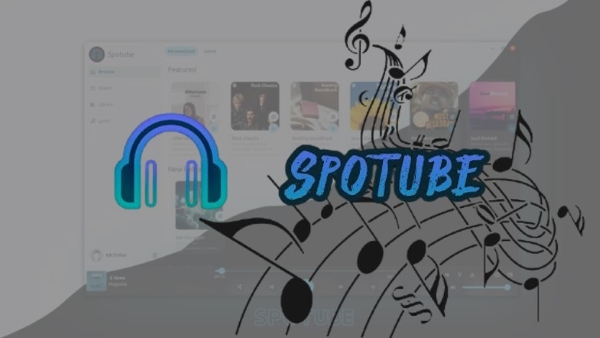
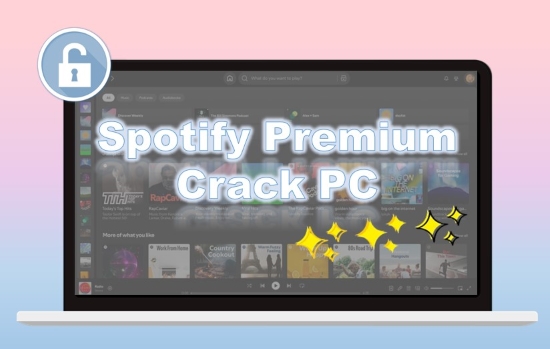

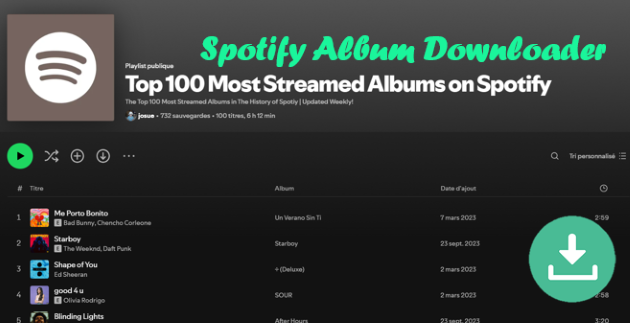




Laisser un commentaire (0)